Управлять магазином WooCommerce и масштабировать его непросто. Нужно позаботиться сразу о многих вещах, таких как товары, цены, дизайн, постоянное обновление и многое другое. Между всем этим можно упустить более мелкие задачи, такие как исчерпание запасов или ухудшение SEO позиций из-за удаления продукта.
Чтобы этого не случилось с вами, Poly Plugins создал плагин, упрощающий перенаправление WooCommerce. В этой статье подробно рассмотрим плагин и ознакомимся с его функциями.
Обзор: Product Redirection для WooCommerce
Плагин Product Redirection для WooCommerce решает конкретные проблемы, которые не решают большинство крупных продуктов в пространстве WooCommerce. Даже если есть продукты, предлагающие подобное решение, они часто перегружены другими ненужными функциями и в конечном итоге замедляют работу веб-сайта. А мы знаем, насколько важна скорость, когда дело доходит до роста магазинов WooCommerce.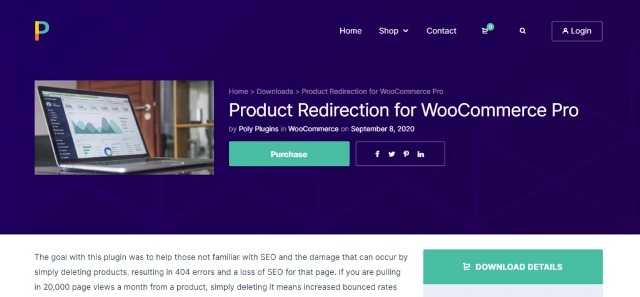
Что делает плагин Product Redirection
Цель этого плагина – помочь владельцам магазинов WooCommerce, которые не знакомы с SEO, позволяя легко перенаправлять пользователей со страниц удаленных продуктов. Плагин позволяет предотвратить удаление продуктов WooCommerce и назначает необходимые инструкции по перенаправлению и уведомлению для удаленных продуктов. Таким образом, вы можете легко перенаправить трафик, получаемый с определенной страницы, на другую.
Почему необходимо перенаправление?
Когда пользователь видит ошибку 404, в большинстве случаев он просто возвращается и переходит по другой ссылке, а это для бизнеса плохо. Вместо этого вы можете перенаправить пользователя на другую страницу и сказать ему: «Продукт больше не доступен. Посмотрите другие наши продукты».
После того, как продукт удален, сайт не сообщает Google, чтобы он прекратил ранжировать его в результатах поиска. Если кто-то ищет «AC DC Tshirt» зайдет на страницу продукта и увидит уведомление 404, он просто вернется в поисковую систему. Это подаст негативный сигнал для Google и повлияет на ваш рейтинг. Кроме того, еще одной проблемой станет повышенный показатель отказов. Чтобы этого не произошло, необходимо предоставить правильные (301 и 302) перенаправления.
Особенности Product Redirection для WooCommerce
Вот некоторые из примечательных особенностей плагина:
- Можно показать всплывающее окно при удалении продукта в бэкэнде магазина, предлагая добавить перенаправление или уведомление. Это поможет вам идти в ногу со временем, даже если вы забыли добавить перенаправление.
- Для каждого продукта можно легко добавить перенаправление, отобразить уведомление или добавить целевую страницу для продуктов.
- Под уведомлением можно показать сопутствующие товары.
- Если какой-либо продукт закончился, можно показать уведомление о его отсутствии и продемонстрировать связанные продукты под уведомлением.
- Поскольку продукт также обрабатывает перенаправления SEO, вам не о чем беспокоиться; даже если вы получаете 50 000 посещений в месяц на странице продукта, они будут перенаправлены на нужную страницу.
Практическое руководство по Product Redirection
для WooCommerce
У плагина две версии: бесплатная и профессиональная.
Бесплатная версия доступна в репозитории WordPress. С ней вы получаете следующие функции:- Предупреждение о запрете удаления продуктов.
- Пользовательские параметры перенаправления: родительская категория, пользовательский URL.
В дополнение к этим функциям в профессиональной версии вы получаете следующие функции:
- Уведомления на страницах товаров, если товара нет в наличии.
- Автоматическое управление товаром на складе.
- Индивидуальный редирект на целевые страницы.
- Рекомендуемые продукты под примечаниями.
В этом руководстве рассмотрим профессиональную версию продукта.
Установка и активация
Установка продукта проста и понятна, как и любой другой плагин. Вы сможете скачать плагин после того, как купите его. Перейдите в Плагины > Добавить новый > Загрузите плагин и нажмите кнопку «Установить».
Если у вас не установлены расширенные настраиваемые поля, необходимо установить. Однако может это и не понадобиться делать в будущем, поскольку разработчики планируют удалить зависимость ACF в следующих обновлениях.
И, конечно же, это само собой разумеющееся – вам понадобится магазин WooCommerce, настроенный для использования этого плагина.
Смотрите также:
Как создать собственные страницы продуктов WooCommerce
Бэкэнд и пользовательский интерфейс
Все настройки и параметры доступны в одном месте на вкладке WooCommerce. Чтобы получить доступ к этим настройкам, перейдите на панель управления вашего веб-сайта WooCommerce. Теперь нажмите WooCommerce > Перенаправление (Rediraction).
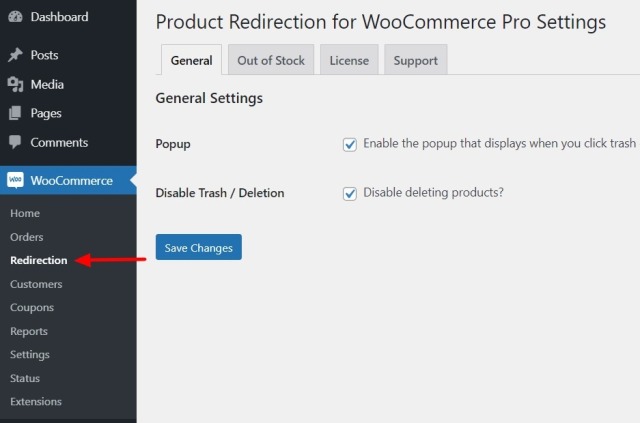
Здесь вы увидите четыре вкладки: «Общие», «Нет в наличии», «Лицензия» и «Поддержка».
Вкладка Общие
- Всплывающее окно: вызывает всплывающее окно с предупреждением, когда вы нажимаете корзину или удаляете любой продукт. Всплывающее окно будет выглядеть так:
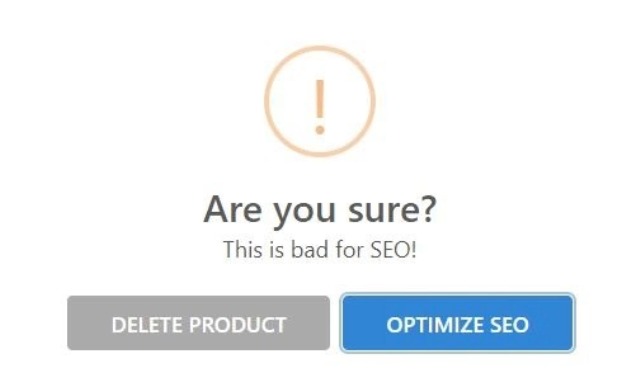
- Отключить корзину / удаление: если этот параметр включен, администраторы или другие пользователи не смогут удалить какой-либо продукт.
Вкладка "Нет в наличии"
На этой вкладке можно определить, что происходит, когда товар заканчивается.
- Нет на складе: этот флажок включает все параметры, указанные ниже.
- Уведомление об отсутствии на складе: этот параметр позволяет настроить пользовательское уведомление, когда товара нет в наличии.
- Рекомендации по отсутствию на складе: включение этой опции начнет показывать связанные продукты из родительской категории.
- Рекомендации Количество продуктов: этот параметр позволяет выбрать количество продуктов, которые следует рекомендовать.
- Расположение рекомендации: можно выбрать место для размещения рекомендаций – одно из 9 разных мест.
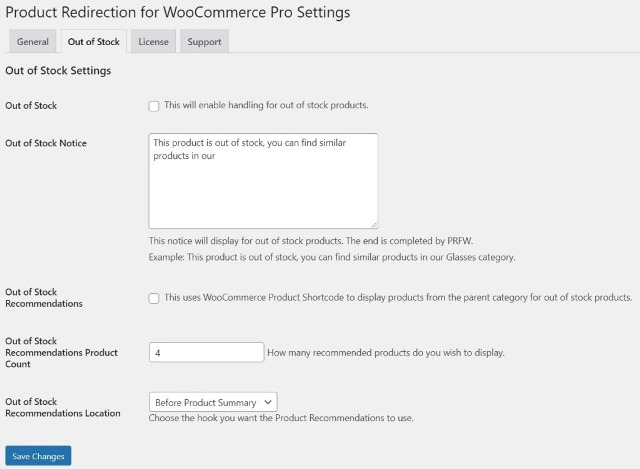
Вкладка "Лицензия"
На этой вкладке можно вставить лицензию на свой продукт. Вероятно, это первая вкладка, которую вы посетите после установки плагина.
Вкладка поддержки
Хотя он доступен в виде вкладки, эта опция ведет вас на новую страницу, где вы можете получить поддержку, если у вас возникнут какие-либо проблемы.
Как установить переадресацию для продуктов WooCommerce
Хотя большинство параметров доступны на вкладке «Перенаправление», если вы хотите добавить перенаправление к продукту, вот как это можно сделать.
Перейдите в раздел «Продукты WooCommerce» на панели администратора WP. Теперь нажмите кнопку редактирования продукта, для которого необходимо добавить перенаправления.
Под вкладкой текстового редактора есть вкладка «Перенаправление и уведомления». Она может быть внизу, в зависимости от того, как вы настроили серверную часть.
По умолчанию переадресация отключена. Но если вы хотите добавить перенаправления, у вас есть три варианта: Уведомление (Pro), Перенаправление, Целевая страница (Pro).
Просто нажмите на вариант, который хотите использовать.
Совет от профессионала: рекомендуется показывать уведомление или страницу вместо прямого перенаправления, поскольку посетители могут не понимать, почему они были перенаправлены, и предполагать, что с веб-сайтом что-то не так.
Если вы хотите показать уведомление, выберите опцию «Уведомление» на вкладке. Здесь нужно ввести уведомление с помощью текстового редактора.
Для перенаправления можно выбрать, хотите ли вы для указанного продукта добавить временное или постоянное перенаправление. Если вы планируете вернуть продукт, то лучше сделать временное перенаправление. Постоянное перенаправление или перенаправление 301 сообщает поисковым роботам, что страница полностью перемещена в новое место, а перенаправление 302 или временное перенаправление означает, что перемещение носит временный характер.
Затем выберите новую ссылку перенаправления для продукта. Вы можете установить перенаправление на родительскую категорию или настраиваемый URL-адрес.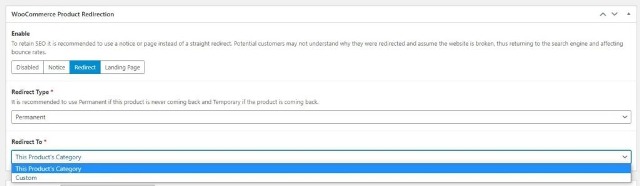
Если вы хотите уменьшить показатель отказов, плагин предлагает опцию целевой страницы в профессиональной версии, которая позволяет добавлять пользовательское уведомление и показывать посетителям связанные продукты. Товары автоматически выбираются из той же категории.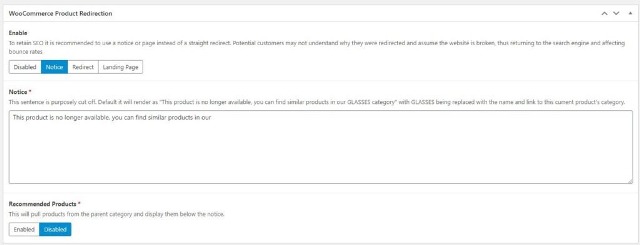
Когда вы закончите вносить изменения, нажмите кнопку обновления.
Цены и планы
Если вы хотите показывать целевую страницу со связанными функциями при перенаправлении своей аудитории, вам необходимо использовать профессиональную версию.
Профессиональная версия стоит 20 долларов за один сайт, 80 долларов за 5 сайтов и 220 долларов за неограниченное количество сайтов. По этой цене вы получаете премиальную поддержку и обновления в течение одного года. Вы также можете приобрести абонемент Poly Plugins All-Access Pass за 399 долларов.
Еще одно преимущество этого плагина – отсутствие ненужных функций, которые приводят к раздуванию кода. Лучше иметь плагин с меньшим количеством функций и хорошей функциональностью, чем многофункциональный плагин, который может в конечном итоге сломать ваш сайт. Кстати, Poly Plugins также принимает запросы функций, поэтому, если вам нужна конкретная функция, вы можете связаться с командой.
Если вы хотите попробовать переадресацию продукта для WooCommerce, вы можете получить версию Pro, или, если вы хотите сначала опробовать бесплатную версию, то можете загрузить ее из репозитория WordPress.
Источник: wplift.com



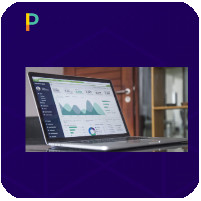

















Комментарии к записи: 0